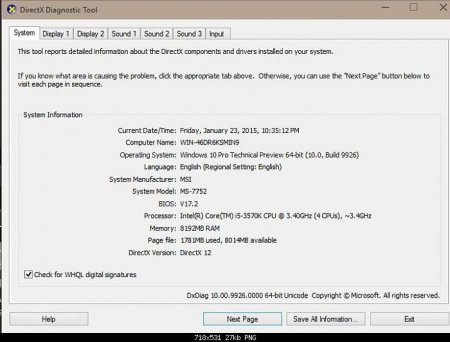Як до материнської плати підключити дроти: покрокова інструкція
При складанні комп'ютера, обов'язково потрібно знати, як до материнської плати підключити дроти, адже без цих знань взагалі нічого не вийде. Даний етап здійснюється, коли всі комплектуючі вже встановлені в корпус. Тобто сама материнська плата, блок живлення, жорсткий диск знаходяться на своїх місцях. Також бажано встановити і материнську плату PCI-E роз'єм і прикрутити її до корпусу. Тільки тепер і потрібно до материнської плати підключити дроти. Як це зробити? Про це ми зараз і поговоримо.
Другий конектор з маркуванням RESET SW відповідає за кнопку перезавантаження. За аналогією з POWER, підключаємо коннектор RESET SW. Якщо на платі немає вказівки, то шукаємо в інструкції до материнської плати, які саме контакти слід замикати. Є також проводи з позначками POWER LED+ і POWER LED-, завдяки яким світяться лампочки на корпусі системного блоку. Тут важливо їх правильно підключити і не переплутати місцями плюс і мінус. Звіряйтеся обов'язково з інструкцією. Не забуваємо і про USB-роз'єми на корпусі. Якщо ви хочете мати можливість вставляти флешки в гнізда на корпусі, а не безпосередньо в материнську плату, то потрібно підключити USB-роз'єми. Вони маркуються як USB. Провід Audi відповідає за підключення роз'єму Jack 3.5 mm, який використовується для навушників або колонок. Ще раз нагадаємо, що важливо знати, як підключити дроти живлення до материнської плати правильно. І якщо вам доводиться із зусиллям встромляти коннектор, то, швидше за все, ви робите щось неправильно. Після того як до материнської плати підключили проводу конекторів, можна приступати до блоку живлення.
У гніздо живлення процесора підключається 4-жильний кабель. Зазвичай воно тут єдине, тому помилитися навряд чи у вас вийде.
SATA-кабель має однакові роз'єми на двох кінцях. Але цього недостатньо. Жорсткий диск також потребує харчування та зазвичай підключається до блоку через 4-піновий роз'єм. Тож підключайте до нього кабель з чотирма жилами. За аналогією підключається і оптичний привід для дисків, але вони зараз вкрай рідко використовуються.
Як підключити дроти до материнській платі Asus, ASRock, MIS і інших виробників?
Важливо відразу зазначити той факт, що описаний нижче метод дуже узагальнено. Різні материнські плати підключаться трохи по-різному. То є деякі відмінності можуть бути, але принцип залишається тим же. Почнемо з роз'яснення та підключення коннекторів корпусу: кнопки живлення, перезавантаження, USB-портів.Підключення коннекторів
Перед тим як до материнської плати підключити дроти від блоку живлення, потрібно підключити до неї конектори. Тут важливо розуміти, що всі вони мають захист від неправильного підключення, тому вставляти їх потрібно вкрай акуратно, без докладання зусиль. Зверніть увагу, що кожен конектор має маркування, яке описує його призначення. На материнській платі також є маркування, але на деяких моделях вона відсутня. Опис клем можна знайти тільки в інструкції до материнської плати. Підключаємо перший конектор з маркуванням M/B SW. Він відповідає за кнопку живлення на корпусі. Також він може мати назву POWER SW. Уважно придивіться до материнської плати (праворуч унизу), є там пара контактів з позначкою POWER. Якщо є, то саме на них і потрібно почепити даний коннектор. Якщо такого напису немає, тоді відкривайте інструкцію до плати та шукайте схему там.Другий конектор з маркуванням RESET SW відповідає за кнопку перезавантаження. За аналогією з POWER, підключаємо коннектор RESET SW. Якщо на платі немає вказівки, то шукаємо в інструкції до материнської плати, які саме контакти слід замикати. Є також проводи з позначками POWER LED+ і POWER LED-, завдяки яким світяться лампочки на корпусі системного блоку. Тут важливо їх правильно підключити і не переплутати місцями плюс і мінус. Звіряйтеся обов'язково з інструкцією. Не забуваємо і про USB-роз'єми на корпусі. Якщо ви хочете мати можливість вставляти флешки в гнізда на корпусі, а не безпосередньо в материнську плату, то потрібно підключити USB-роз'єми. Вони маркуються як USB. Провід Audi відповідає за підключення роз'єму Jack 3.5 mm, який використовується для навушників або колонок. Ще раз нагадаємо, що важливо знати, як підключити дроти живлення до материнської плати правильно. І якщо вам доводиться із зусиллям встромляти коннектор, то, швидше за все, ви робите щось неправильно. Після того як до материнської плати підключили проводу конекторів, можна приступати до блоку живлення.
Підключення живлення процесора
Центральний процесор ставиться на відведене для нього гніздо, а на нього надівається радіатор з кулером. До самого процесора ніякої провід не підключається. Його живлення здійснюється від материнської плати, і дріт підключається безпосередньо до неї. Гніздо живлення знаходиться поруч з процесором. Придивіться, чи є поруч 4-пиновое гніздо. В інструкції до материнської плати, обов'язково вказується його розташування, однак його видно навіть при побіжному огляді плати.У гніздо живлення процесора підключається 4-жильний кабель. Зазвичай воно тут єдине, тому помилитися навряд чи у вас вийде.
Підключення головного кабелю живлення материнської плати
Найбільшим кабелем є саме цей. Він складається з двадцяти роз'ємів (пінів), а на додаток до нього додаються ще 4 окремих роз'єму. Виходить, що материнська плата підключається через 24 роз'єму. А так як з блоку живлення виходить єдиний провід з такою кількістю пінів, то й помилитися у визначенні ви не зможете. Крім того, на кінці коннектора є спеціальна засувка, яка не дозволяє вставити кабель в роз'єм неправильно. При підключенні переконайтеся, що ця конструкція увійшла в гніздо і її.Підключення відеокарти
Якщо ви використовуєте процесор з інтегрованою відеокартою, то ніякого підключення відеокарти не буде. Але найчастіше користувачі воліють використовувати потужні графічні платформи, які підключаться через PCI-E-роз'єм і вимагають додаткового живлення. Відеокарта живиться від 4-пинового коннектора. Місце для харчування, в залежності від моделі відеокарти, може бути де-то збоку, але найчастіше воно знаходиться ззаду. Якщо відеокарта дуже потужна і вимоглива до харчування, то вона може живитися і від 6-пинового коннектора. Тому, при виборі блоку живлення, звертайте увагу, які саме і скільки проводів для живлення у нього є. При підключенні карти коннектор повинен замикатися - зверніть на це увагу.Підключення жорсткого диска
Жорсткий диск підключається до материнської плати через SATA-кабель. На материнській платі (де-то в правій частині) зазвичай присутній 4 роз'єми SATA, де написано: SATA1 SATA2 SATA3 SATA4. Вибирайте перший і підключайте до нього жорсткий диск.SATA-кабель має однакові роз'єми на двох кінцях. Але цього недостатньо. Жорсткий диск також потребує харчування та зазвичай підключається до блоку через 4-піновий роз'єм. Тож підключайте до нього кабель з чотирма жилами. За аналогією підключається і оптичний привід для дисків, але вони зараз вкрай рідко використовуються.
Підключення оперативної пам'яті
Ми розібралися, куди підключати проводи на материнській платі, і в тому, що оперативна пам'ять просто вставляється в роз'єми і не вимагає підключення через дроти. На вашій платі є 2-4 гнізда для ОЗП. Вставляйте пам'ять туди (зверніть увагу, там є захист від неправильної вставки) і трохи придавлюйте. Звук клацання буде означати, що пам'ять стала на своє місце. Ну ось і все, тепер ви знаєте, як правильно підключити дроти до материнської плати, і зможете зробити це самостійно. Додамо, що розробники намагаються робити своє "залізо" максимально зручним для підключення. Тому у вас обов'язково вийде зібрати цей "конструктор", адже навіть при бажанні, ви не зможете підключити неправильні проводу в неправильні гнізда. Від цього є надійний захист.Цікаво по темі

ASUS P5B Plus. Огляд материнської плати
У статті розповідається про бюджетну материнську плату ASUS P5B-Plus. Наведено основні технічні характеристики та розглянуто відгуки користувачів.

Як дізнатися сокет материнської плати без допомоги фахівця?
Кожен поважаючий себе користувач зобов'язаний знати, який сокет використовується в його материнській ...

MSI (материнські плати): характеристики, підключення, відгуки
Вибір материнської плати досить непростий. Виробник багато часу приділяє розробці, щоб в нову модель ...

8 pin – перехідник для відеокарти. Опис, призначення, підключення
При покупці комп'ютера багатьох можуть спочатку зацікавити діагональ монітора, обсяги оперативної пам'яті, жорсткий диск, продуктивність відеокарти.

Системний блок - це що таке?
Головне місце у всій комп'ютерній системі, не рахуючи монітора, належить системного блоку, в якому...